
مایکروسافت معتقد است که صفحه خوشامدگویی ویندوز یکی از بهترین روش ها برای معرفی جدیدترین ویژگی های ویندوز است؛ اما بسیاری از کاربران اینطور فکر نمی کنند. در حقیقت این صفحه یک ابزار بازاریابی محسوب می شود، نه چیز دیگر.
اگر می خواهید صفحه تجربه خوشامدگویی ویندوز 10 را غیر فعال کنید، دو راه پیش رو دارید؛ برای یادگیری آنها با تکراتو همراه شوید:
1. از قسمت تنظیمات (Settings) استفاده کنید
تقریبا تمامی افراد ترجیح می دهند از همین روش استفاده کنند. این روش، آسان تر و کاربرپسند است. مراحل زیر را گام به گام انجام دهید تا صفحه خوشامدگویی ویندوز 10 را غیر فعال کنید:
- منوی استارت را باز کنید.
- روی تنظیمات (Settings) کلیک کنید.
- System را انتخاب کنید.
- از پنل سمت چپ، گزینه Notifications and Actions را انتخاب کنید.
- اسکرول کرده و این گزینه را پیدا کنید: Show me the Windows Welcome Experience after updates and occasionally when I sign in to highlight what’s new and suggested
- کلید آن را به Off تغییر دهید.
2. از رجیستری استفاده کنید
استفاده از روش رجیستری یک مزیت بزرگ در مقایسه با روش بالا دارد. متاسفانه مایکروسافت تنظیمات شما را بعد از آپدیت ها، بدون اجازه تغییر می دهد. برای جلوگیری از این کار، روش رجیستری را به کار بگیرید.
- کلیدهای Win + R را فشار دهید.
- کلمه RegEdit را تایپ کرده و اینتر را بزنید.
- در پنل سمت چپ، به قسمت HKEY_CURRENT_USER\SOFTWARE\Microsoft\Windows\CurrentVersion\ContentDeliveryManager بروید.
- روی پنل سمت راستی، راست کلیک کرده و سپس به قسمت New> DWORD (32-bit) Value بروید.
- قسمت Value Name را به SubscribedContent-310093Enabled تنظیم کنید.
- Value Date را به صفر (0) تنظیم کنید.
- OK را فشار دهید.
برای بازگردادن این تنظیمات به حالت اول، DWORD را پاک کرده و یا Value را به 1 تغییر دهید.
.
منبع: makeuseof





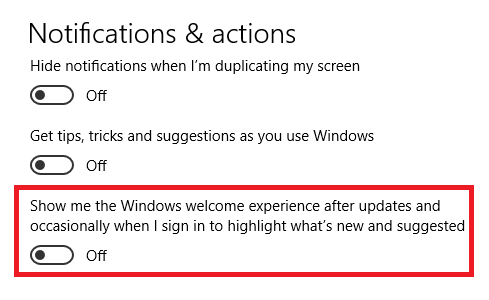
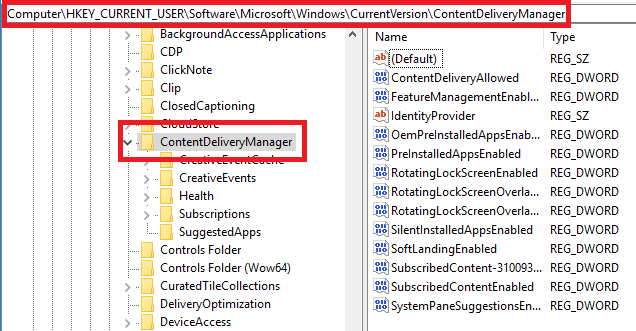
خرابه
کار نکرد